

Spotlighten, som kan placeras på ritytan i flera exemplar, kan användas som allmän och riktad ljuskälla.
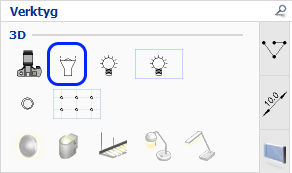
Det mest praktiska är att placera, rikta och justera avståndet i ett svep, men spotlighten kan också riktas om och flyttas efter placering. Tänk bara på att spotlights inte kommer att avge något ljus om de placeras ovanför taket.
För att placera en spotlight i ritningen, gör så här:
Gå till Verktygs-fliken och klicka på spotlighten.
För musen till ritytan, klicka en gång med vänster musknapp och fortsätt hålla den nedtryckt.
Börja nu föra muspekaren bort från spotlighten. Muspekaren kontrollerar nu målpunkten, dvs. punkten du vill att ljuset ska träffa.
Justera spotlightens riktning och vinkel med muspekaren, fortfarande med vänster musknapp nedtryckt, och placera målpunkten över den komponent du vill belysa.
Släpp vänster musknapp.
För muspekaren utanför ritytan eller tryck Esc för att släppa spotlight-komponenten.
Ljuskäglans vidd kan ökas eller minskas genom att du tar tag i någon av vidvinkelns snappunkter och drar inåt eller utåt.

Spotlighten och dess målpunkt kan flyttas utan att förhållandet mellan dem påverkas.
Gör så här:
Målpunkten kan flyttas utan att spotlighten flyttas. Det innebär att du kan rikta ljuset från en komponent till en annan.
Gör så här:
Spotlighten kan flyttas utan att målpunkten flyttas. Det betyder att du kan få ljuset att falla från annat håll och att ljuskällan kan placeras närmare det den ska belysa.
Gör så här:
Genom att dubbelklicka på en spotlight visas dialogrutan Ljusinställningar där du bland annat kan ändra höjd och ljusstyrka.
Observera:
|